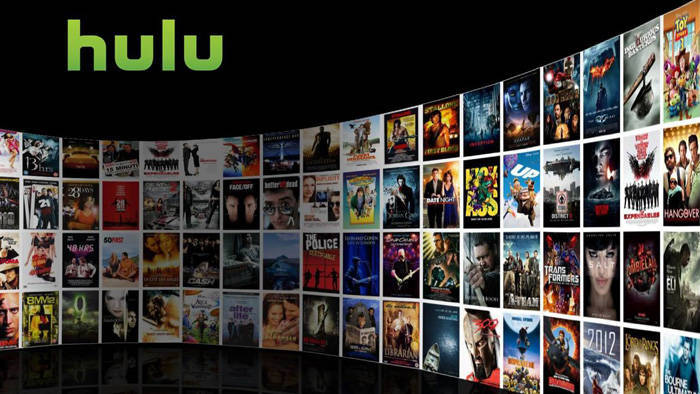
海外からHulu(フールー)やPlayStation Video・Netflix(ネットフリックス)・AbemaTV・TVer・Gyao・アマゾン(Amazon)プライムビデオを見ようとすると、規制が入って日本で見れたコンテンツを見る事ができなくなってしまいます。
そんな時でも、セカイVPNを使えば海外からでも日本で見れていたコンテンツを見る事はできていました。
が、現在セカイVPNではアマゾンプライムビデオは試聴できても、HuluやPSビデオやNetflixはセカイVPNでは日本のコンテンツを試聴する事はできなくなっています。
でも、マイIP ![]() を使えばアマゾンプライムビデオだけでなく、Hulu(フールー)やPSビデオ・Netflix(ネットフリックス)・AbemaTV・TVer・Gyaoといった全ての動画配信サービスの日本で見れていたコンテンツを試聴する事ができます。
を使えばアマゾンプライムビデオだけでなく、Hulu(フールー)やPSビデオ・Netflix(ネットフリックス)・AbemaTV・TVer・Gyaoといった全ての動画配信サービスの日本で見れていたコンテンツを試聴する事ができます。
僕が住んでいるタイでもマイIPを使う事で全ての動画配信サービスのコンテンツを見る事ができます。
海外からも日本の動画配信サービスのコンテンツを見れるようにするため、マイIPを使って見る方法を説明します。
マイIPは月額1080円ですが、2か月間は無料で使う事ができます。
2か月以内の海外旅行をする方は解約の手続きさえ忘れなければ無料で海外からでもHuluなどを見る事ができます。
また、海外からは制限されているやネットバンクやアダルトサイトも利用する事ができるようになります。
海外からはブログや動画のアップができない場合もありますが、そんな時もマイIPを使う事によってできるようになります。
また、海外からはする事の出来ないスマホのゲームも遊べるようになります。
中国ではラインやフェイスブックの利用はできませんが、マイIPを利用する事によって中国で規制されているサービスを利用する事ができるようになります。
リンク先からマイIPのページにとばない時はない時はセカイVPN ![]() をお試しください。
をお試しください。
セカイVPNの使い方はこちら。
- 海外では動画配信サービスは制限されている
- マイIPとは
- 僕が海外生活で使っているVPNサービス
- マイIPの登録の仕方
- マイIP VPNの設定をする
- マイIPを使って海外から動画を見る
- マイIPとセカイVPNはどちらがいいの?
海外では動画配信サービスは制限されている
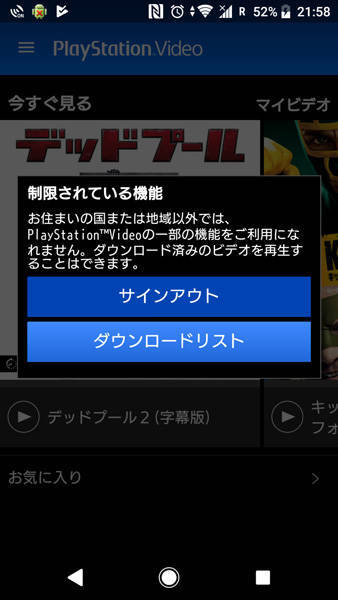
海外ではどの動画配信サービスを起動させてもこの様に制限がかかってしまい見る事ができません。
アマゾンプライムやPSビデオは予めスマホにコンテンツをダウンロードしていれば、海外でも圏外の場所でも試聴する事はできますが、海外だとダウンロードをする事もできません。
そこでマイIPを利用します。
マイIPとは
海外から動画配信サービスを利用しても著作権や放送権の問題で日本で試聴できていたコンテンツを見る事はできません。
マイIP ![]() は固定の日本のIPアドレスを個人専用に用意してくれます。
は固定の日本のIPアドレスを個人専用に用意してくれます。
つまり、海外から利用していてもマイIPを使えば動画配信サービスは日本国内から利用していると勘違いして、海外からでも日本と同じコンテンツを見れるようになるのです。
この辺の仕組みがよくわからない、と思うかもしれませんが、理解する必要はありません。
手順通りにしていけば海外からでも全ての動画配信サービスを日本と同じように試聴する事ができるようになります。
僕が海外生活で使っているVPNサービス
長く海外生活をして、仕事でもVPNをよく利用している僕が使っているVPNサービスは、本記事で紹介しているセカイVPNとExpressVPNの二つになります。
セカイVPNは全てのサイトに接続できますが、短所として重いという点があります。ExpressVPNは速いのですが、短所としては接続できないサイトもあります。プライムビデオも時期によって接続できたりできなかったりします。
なので僕はまずはExpressVPNを使い、接続されなかったらセカイVPNにする、というVPN二刀流方式をとっています。ExpressVPNの設定方式は簡単なので、すぐに設定できます。
ExpressVPNをお試し利用してみるにはこちらから。
マイIPの登録の仕方
まずはこちらのリンクからマイIP ![]() の登録画面に進みます。
の登録画面に進みます。
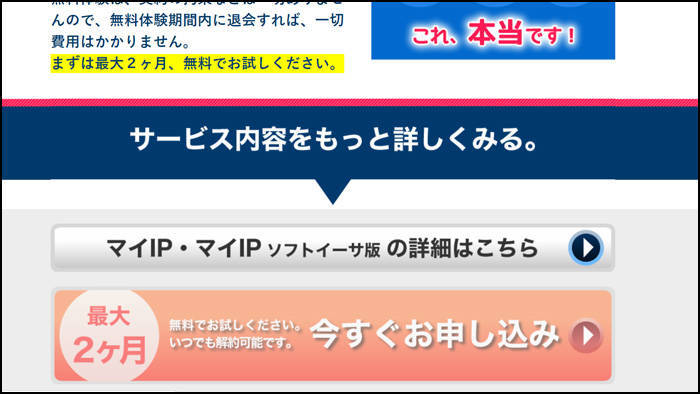
登録画面、最初のページにある今すぐお申込みをクリックします。
マイIPは月額1080円ですが、2か月間は無料で使う事ができます。
2か月以内の海外旅行をする方は解約の手続きさえ忘れなければ無料で海外からでもHuluなどを見る事ができます。
また、二か月以上利用する方でも一度解約して新しいアカウントを作り直して登録すれば問題なくまた無料で利用できます。
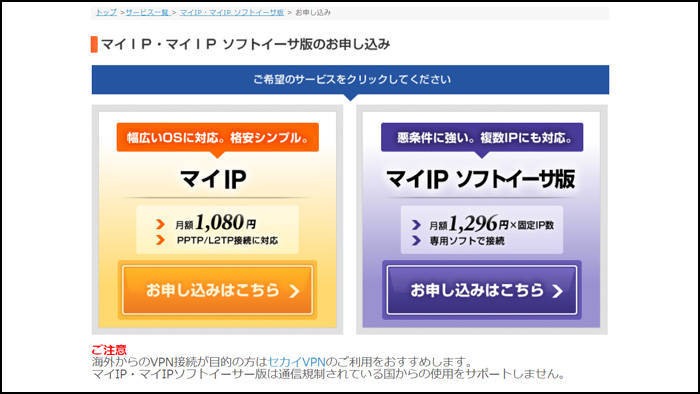
次に、左側の月額1080円のマイIPを選択します。
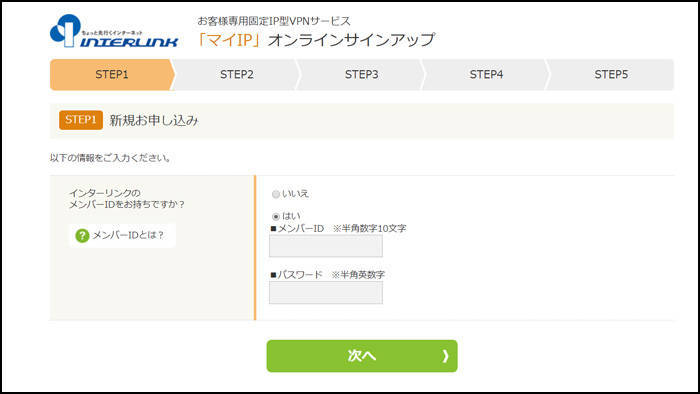
すると会員登録画面になります。
僕はメンバーIDがあるので【はい】にチェックを入れましたが、IDがない方は【いいえ】にチェックを入れて進めてください。
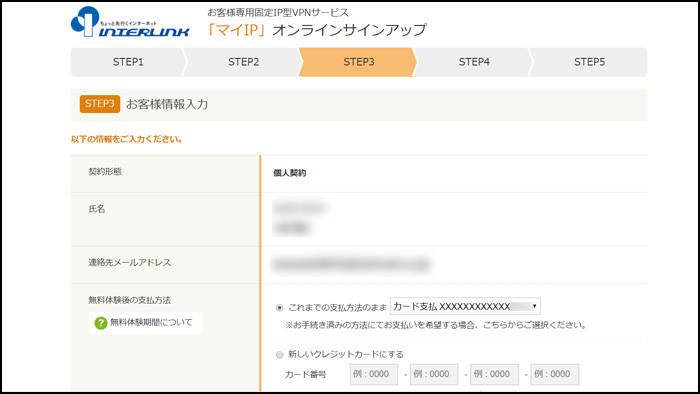
お客様情報入力のページになるので、それも書いて進めていきます。
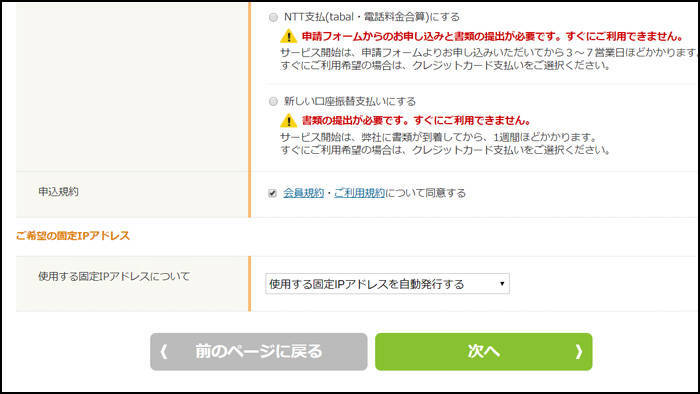
一番下の固定IPアドレスについて、は最初から【使用する固定IPアドレスを自動発行する】が選択されています。
これはこのままにして次へへ進みます。
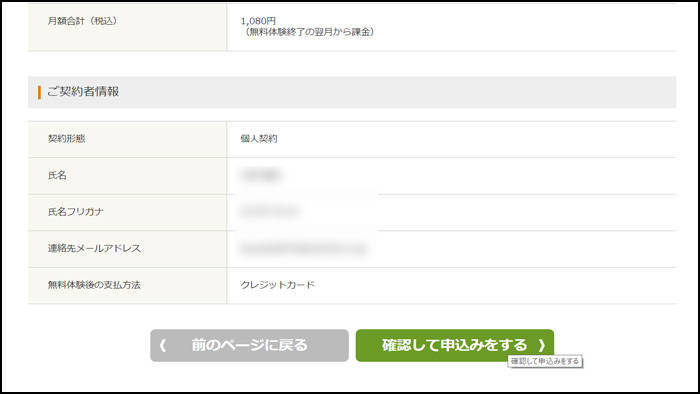
確認画面が出てきます。
確認をして間違いがなければ申し込みをする、を選択してください。

するとマイIPに必要な情報などが書かれた画面がでてきます。
また、登録したメールアドレスにもこちらと同じ自分のIDやパスワードが書かれたメールが届いてきます。
これでマイIPの登録は完了です。
スポンサーリンク
マイIP VPNの設定をする
マイIP VPNの設定の手順(PC)
登録が済んだら端末にVPNの設定をします。
PCの設定の仕方ですが、まずはこちらのお問い合わせのページにアクセスします。
https://faq.interlink.or.jp/faq2/Default.aspx
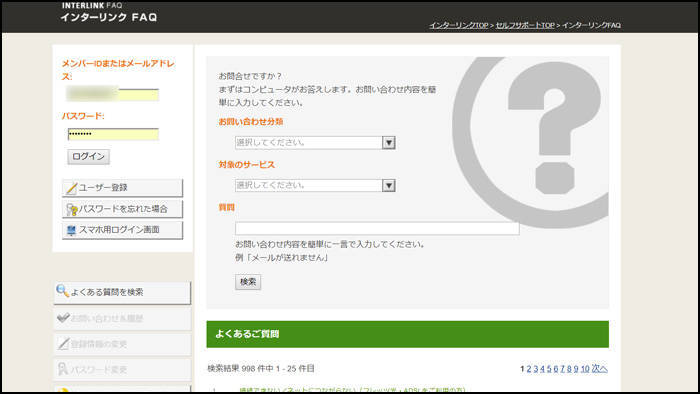
右側がお問い合わせのページになります。
左側に自分のIDとパスを入力し、ログインします。
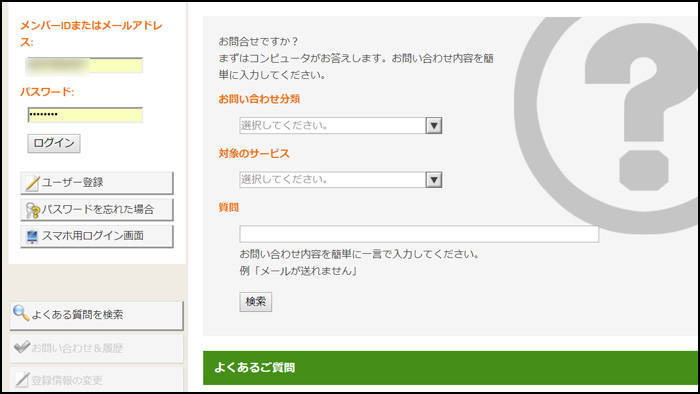
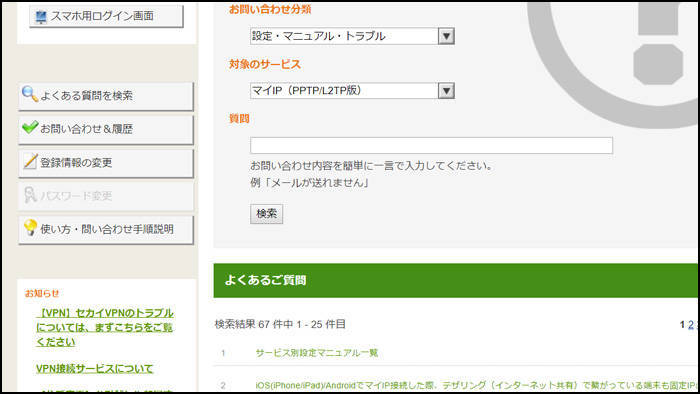
お問い合わせ分類で【設定・マニュアル・トラブル】を選択し、その下の対象のサービスで【マイIP(PPTP/L2TP版)】を選択し、検索ボタンを押します。
するとよくあるご質問の中にいくつかの回答がでてきます。
その中から、サービス設定マニュアル一覧をクリックし、進みます。
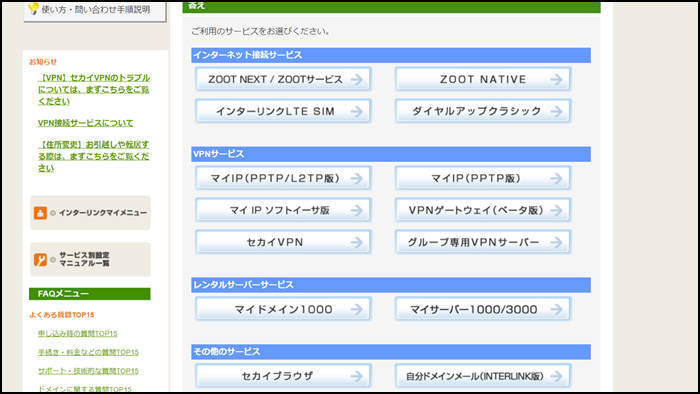
するとこのような画面になります。
VPNサービスの【マイIP(PPTP/L2TTP)】を選択し進みます。
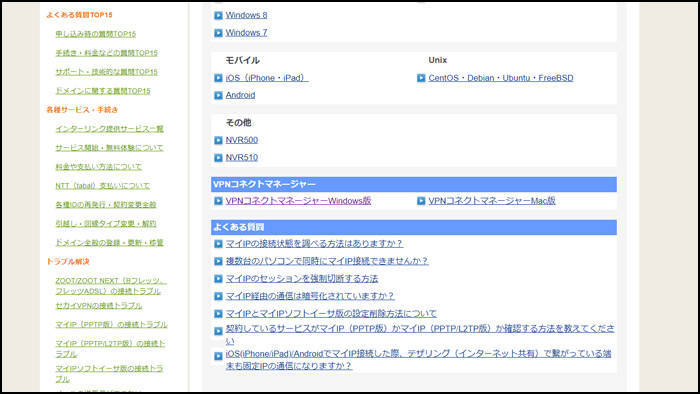
するとこのような画面になります。
VPNコネクトマネージャーを選択します。
VPNコネクトマネージャーのダウンロード画面になるので、ダウンロードをします。
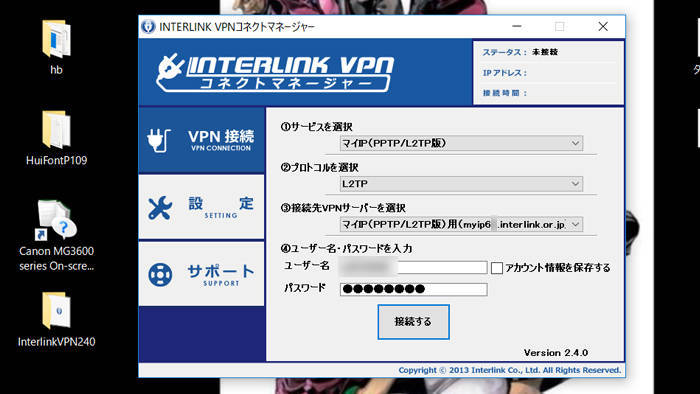
ダウンロードしたVPNコネクトマネージャーはこちらになります。
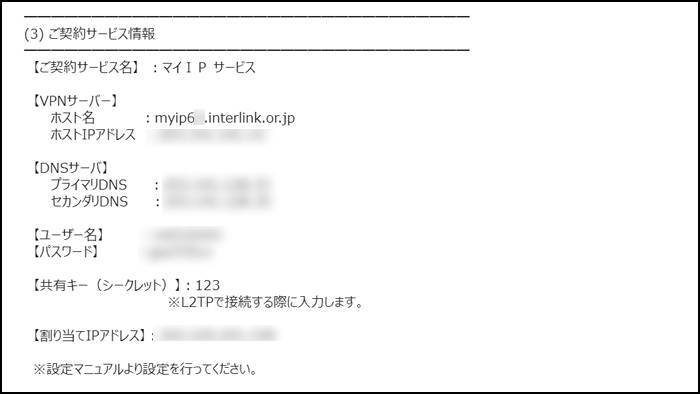
登録メールアドレスに届いたメールの中に、VPNの接続に関して必要な情報が全て書かれているのでそれを、コネクトマネージャーに入力します。
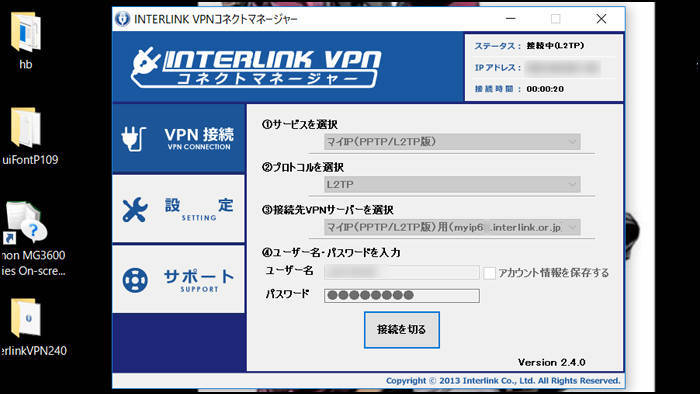
コネクトマネージャーの入力方法はこのようにします。
1)サービスを選択
・マイIP(PPTP/L2TP版)を選択。
2)プロトコルを選択
・L2TPを選択。
3)接続先VPNサーバーを選択
・送られてきたメールに書かれている、ホスト名と同じものを選択。
4)ユーザー名・パスワードを選択
・送られてきたメールに書かれているユーザー名、パスワードを記入。
以上の選択、記入が終わったら接続するを押します。
画面左上のステータスが接続中となれば、無事にVPNに接続完了です。
これで海外からフールー等の動画コンテンツを自由に見る事ができます。
コネクトマネージャーの接続を切るボタンを押せばVPNの接続を切る事ができます。
マイIP VPNの設定の手順(スマホ)
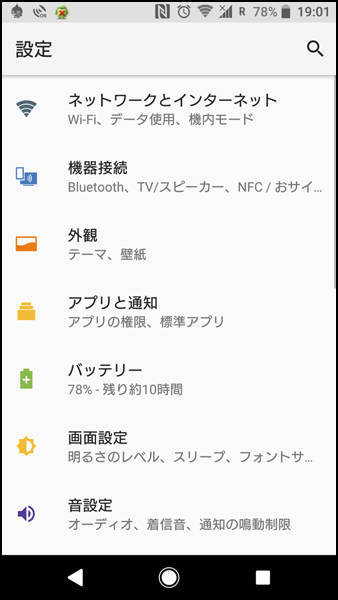
スマホでの登録の仕方ですが、まずは【設定】から【ネットワークとインターネット】を選択します。
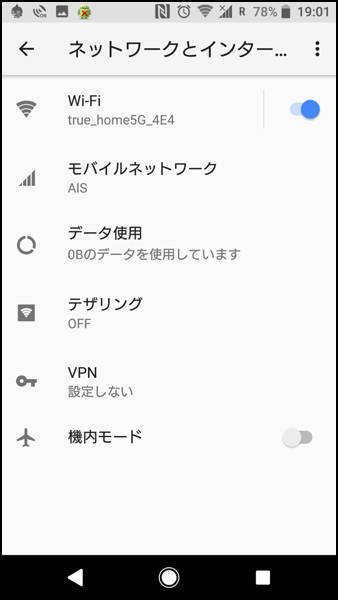
次に【VPN】を選択します。
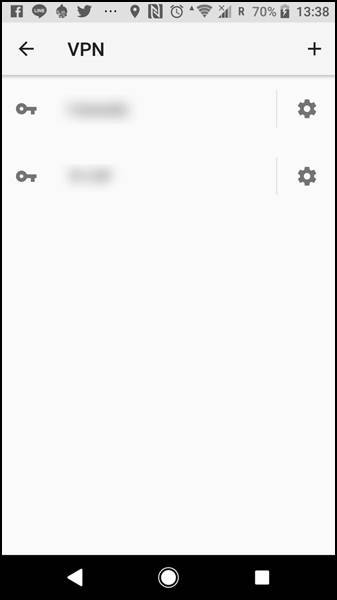
VPNの画面の右上にある【+】を押します。
そうするとVPNプロファイルの編集という画面が出てきます。
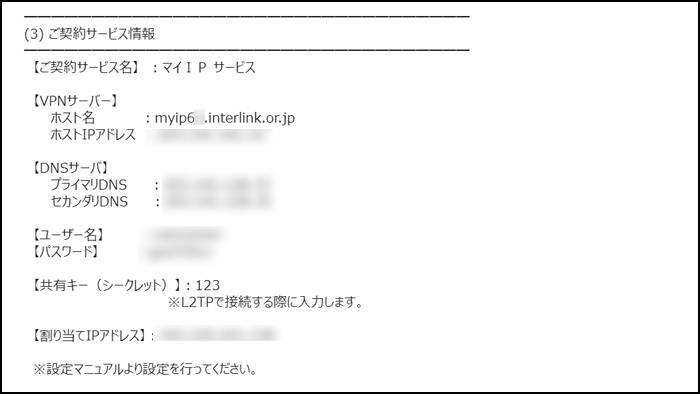
VPNプロファイルの編集に入力する項目は登録メールアドレスに送られてきています。
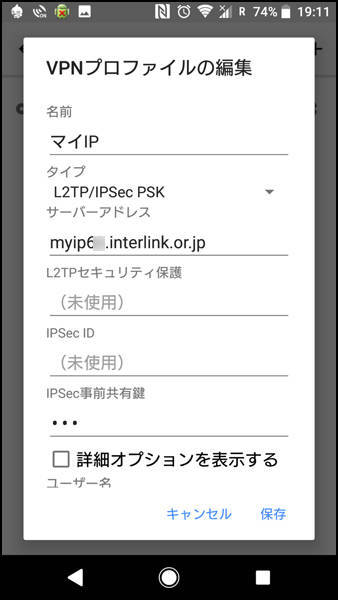
1)名前
・好きな名前を入力します。僕はわかりやすいようにマイIPと入力しました。
2)タイプ
・L2TP/IPSec PSKを選択します。
3)サーバアドレス
・メールに送られてきたホスト名に書かれている事を入力、もしくはコピペします。
4)L2TPセキュリティ保護
・何も入力せず、空欄のままで大丈夫です。
5)IPSec
・何も入力せず、空欄のままで大丈夫です。
6)IPSec事前承認鍵
・メールに送られてきた共有キー(セキュリティ)に書かれている数字を入力します。
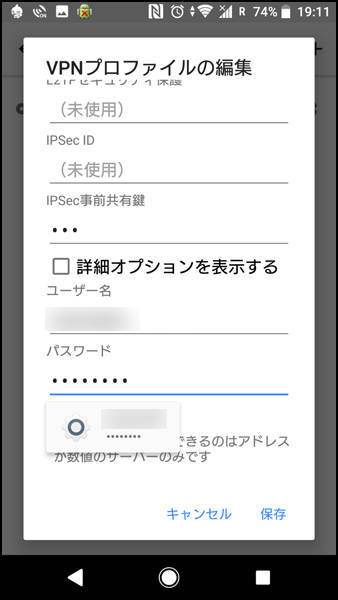
7)ユーザー名
・メールに送られてきたユーザー名を入力します。
8)パスワード
・メールに送られてきたパスワードを入力します。
以上が終わりましたら保存を押します。
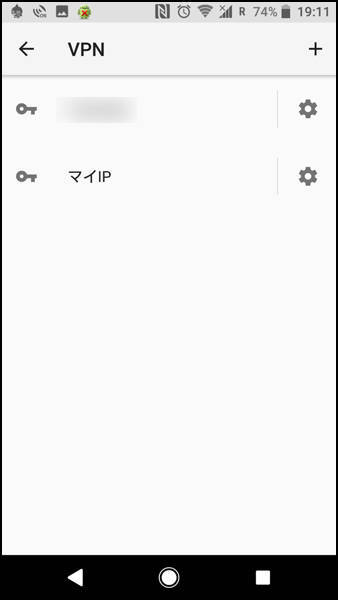
そうするとVPNの画面に先ほど1)で付けた名前が表示されるので、それを選択します。
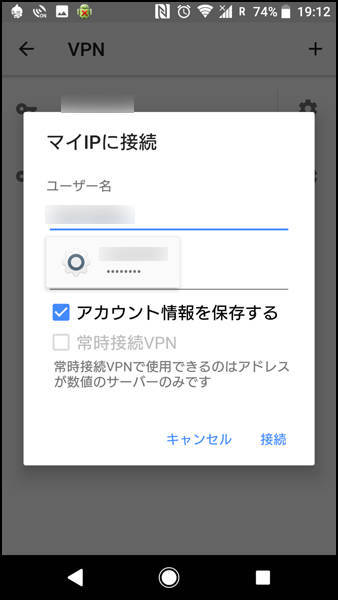
そうすると、マイIPに接続という画面になります。
こちらにもメールに送られてきたユーザー名とパスを記入し、接続を押します。
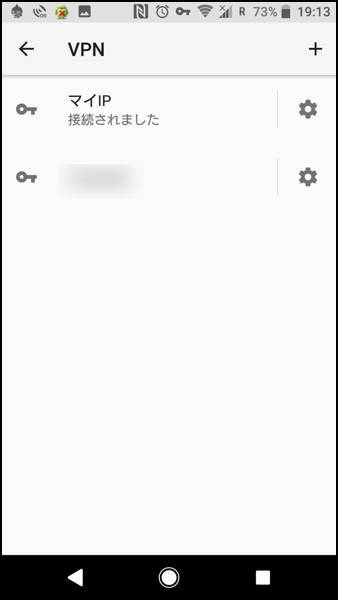
そうするとVPNに接続されましたと表示されます。
スマホ画面に鍵マークが表示されている時はVPNに接続中という事になります。
これで設定は完了です。
マイIPを使って海外から動画を見る
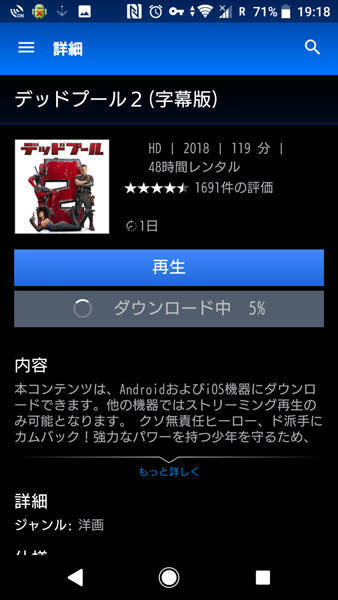
僕が住んでいるタイ、バンコクでは制限がかかって試聴もダウンロードもできなかったPlayStation Videoですが、マイIP ![]() を使うとダウンロードができるようになりました。
を使うとダウンロードができるようになりました。
この方法でHuluやPlayStation Video・Netflix・AbemaTV・TVer・Gyao・アマゾンプライムビデオといった全ての動画コンテンツを日本にいる時と同じように試聴する事ができます。
また、海外で動画配信サービスを利用するのならアマゾンプラムビデオがとても便利です。
ネットのある場所で動画を予めダウンロードしておけば、ネットのない飛行機の中などでもダウンロードしておいた動画を試聴する事ができます。
海外で映画を見るのなら、アマゾンプライムビデオを試聴する事をおすすめします。
マイIPとセカイVPNはどちらがいいの?
マイIPもセカイVPNも、どちらも2か月間は無料で使えます。
なので、どちらが自分にとって便利かを一度試してみてから決めた方がいいでしょう。
僕は動画配信サービスはアマゾンプライムしか使わないのでセカイVNPを利用していますが、HuluやNetflixを海外で利用したいという方はマイIP一択になります。
リンク先からマイIPのページに飛ばない時は
セカイVPN ![]() をお試しください。
をお試しください。
セカイVPNの使い方はこちら。
マイIPセカイVPNの使い方と海外でダウンロードしておいたアマゾンプライムビデオを試聴する方法はこちら。
スマホやタブレットで見ているプライムビデオやフールーをテレビ画面で綺麗に見る方法はこちら。





